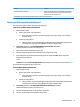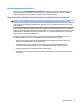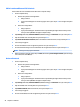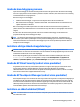User Guide - Windows 10
Ändra ett användarlösenord eller ett huvudlösenord för DriveLock
Så här ändrar du ett användarlösenord eller ett huvudlösenord för DriveLock-lösenord i Computer Setup:
1. Stäng av datorn.
2. Tryck på strömknappen.
3. Vid prompten DriveLock Password (DriveLock-lösenord) skriver du det nuvarande användarlösenordet
eller huvudlösenordet för DriveLock som du vill ändra. Tryck sedan på Retur och tryck sedan på f10 för
att öppna Computer Setup.
4. Välj Security (Säkerhet), Hard Drive Utilities (Hårddiskverktyg) och DriveLock och tryck sedan på Retur.
5. Välj den hårddisk som du vill hantera och tryck sedan på Retur.
6. Ändra lösenordet.
●
Så här ändrar du användarlösenordet:
▲
Välj Change DriveLock User Password (Ändra användarlösenord för DriveLock) och tryck
sedan på Retur.
●
Så här ändrar du huvudlösenordet:
▲
Välj Change DriveLock Master Password (Ändra huvudlösenord för DriveLock) och tryck
sedan på Retur.
OBS! Alternativet Change DriveLock Master Password (Ändra huvudlösenord för DriveLock) visas
endast om huvudlösenordet angavs vid prompten för DriveLock-lösenord i steg 2.
7. Läs varningen noggrant.
8. Skriv ett nytt lösenord när du uppmanas göra det och tryck sedan på Retur.
9. Skriv det nya lösenordet igen som en bekräftelse när du uppmanas till det och tryck sedan på Retur.
OBS! Ändringarna börjar gälla omedelbart.
10. När du vill avsluta Computer Setup väljer du Main (Huvudmeny), Save Changes and Exit (Spara
ändringar och avsluta) och följer sedan instruktionerna på skärmen.
Använda antivirusprogramvara
När du använder datorn för att nå e-post, ett nätverk eller Internet utsätter du den eventuellt för risken att
drabbas av datorvirus. Datorvirus kan sätta operativsystem, program eller verktyg ur spel eller orsaka att de
inte fungerar som de ska.
Antivirusprogram kan identiera de esta virus, förstöra dem och i de esta fall reparera eventuella skador
som de har orsakat. Antivirusprogrammet måste uppdateras regelbundet för att skydda mot nyupptäckta
virus.
Windows Defender är förinstallerat på datorn. Vi rekommenderar att du även använder ett antivirusprogram
så att datorn är ordentligt skyddad.
Mer information om datorvirus nns i HP Support Assistant. Du öppnar HP Support Assistant genom att skriva
support i sökrutan i aktivitetsfältet och väljer sedan appen HP Support Assistant.
46 Kapitel 7 Säkerhet